Herziening van de 5 beste beeld- en video-naar-GIF-converters
Voor verschillende behoeften wilt u GIF's maken van afbeeldingen of videoclips. Om dat te doen, moet u vertrouwen op een GIF-omzetter. De vraag is, met zoveel GIF-makers en conversietools die op de markt worden aangeboden, hoe de beste GIF-converter te kiezen?
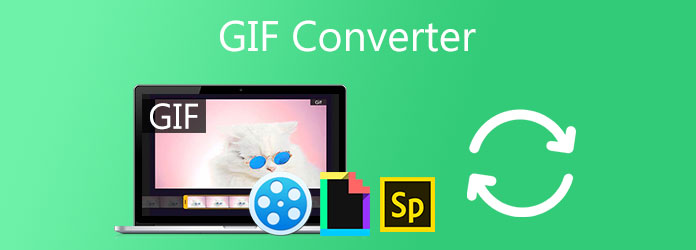
Dit bericht geeft je een gedetailleerd overzicht van de top 5 GIF-converters. U kunt ze een voor een controleren, de belangrijkste functies kennen en vervolgens de gewenste selecteren om video's of foto's naar GIF's te converteren.
Deel 1. Hoe u de beste GIF-converter kiest
Wat is de beste GIF-converter? Waar moet je op letten bij het zoeken naar een goede video naar GIF of afbeelding naar GIF-converter? Dit deel zal je helpen om de beste GIF-converter te kiezen.
Ondersteuning voor formaten. Een goede GIF-converter zou alle veelgebruikte video- of afbeeldingsformaten moeten ondersteunen die ervoor zorgen dat je niet te maken krijgt met het niet-ondersteunde formaatprobleem terwijl de GIF aan het maken is.
Hoge GIF-kwaliteit. Of je nu een videoclip wilt converteren naar een geanimeerde GIF of GIF wilt maken van sommige foto's, je wilt zeker een GIF-bestand maken dat een hoge kwaliteit behoudt. Deze GIF-converter zou je in staat moeten stellen een GIF van hoge kwaliteit uit te voeren of je verschillende GIF-opties te bieden om uit te kiezen.
Makkelijk te gebruiken. Je geeft toch de voorkeur aan een eenvoudige manier om video's of afbeeldingen naar GIF's te converteren. Een goede GIF-maker zou een beknopte interface moeten hebben waarmee je snel GIF's kunt maken, zelfs als beginner.
Meer bewerkingsfuncties. Naast de standaard GIF-conversie, zijn veel GIF-converters ook ontworpen met andere bewerkingsfuncties zoals knippen, bijsnijden, roteren, formaat wijzigen, de snelheid van de GIF-loop regelen, effecten aanpassen, teksten, texturen en afbeeldingen toevoegen, en meer. Dus als u op zoek bent naar de beste GIF-converter, wilt u misschien deze GIF-bewerkingsfuncties.
Geen bestandsgrootte en andere limieten. Veel GIF-converters hebben een maximale bestandsgrootte voor uw toegevoegde video of afbeelding, vooral voor sommige gratis online GIF-converters. Of u moet zich aanmelden of inloggen om door te gaan met de GIF-conversie.
Geen watermerk en advertenties. Uw gemaakte GIF-bestand zal worden toegevoegd met een watermerk wanneer u een gratis versie van een GIF-converter gebruikt. Ook kunt u veel advertenties zien tijdens het gebruik van de GIF-conversietool.
Systeemcompatibel en offline werken. Een goede GIF-converter zou goed moeten werken op systemen zoals Windows, macOS, Linux, iOS of Android die u gebruikt. Bovendien zou het je in staat moeten stellen om GIF's te maken met foto's of video's, zowel online als offline.
Deel 2. Een blik op Top 5 GIF Converter
Vanuit dit deel willen we u kennis laten maken met 5 geweldige GIF-converters om video's of afbeeldingen naar GIF-bestanden te converteren. U kunt de belangrijkste kenmerken van elke GIF-converter uit de onderstaande tabel leren.
| GIF-omzetter | Ondersteunde formaten | Voordelen | Systeem beschikbaar | Gratis of betaald |
|---|---|---|---|---|
| VCU GIF-maker | Alle veelgebruikte video-, audio- en afbeeldingsformaten | Video naar GIF, Afbeeldingen naar GIF GIF-bewerkingsfuncties zoals bijsnijden, bijsnijden, roteren, formaat wijzigen, comprimeren, aangepaste effecten en meer Verschillende uitvoer-GIF-instellingen |
Windows 11/10/8/7/XP/Vista en macOS | Free Trial |
| GIPHY | MP4, AVI, WEBM, FLV, MOV en JPG, PNG en andere video-/beeldformaten | Maak GIF's van video's en foto's Converteer online YouTube- of Vimeo-video's naar GIF's Verschillende animaties en stijlen voor bijschriften Bekijk en download alle soorten GIF's |
Online iOS / Android |
Gratis Registratie vereist |
| Ezgif | Alle populaire video- en afbeeldingsformaten zoals MP4, WebM, AVI, MPEG, FLV, MOV, 3GP en GIF, JPG, PNG, APNG, HEIC, MNG, FLIF, AVIF, WebP en meer | Video naar GIF, Afbeeldingen naar GIF, URL naar GIF GIF-bewerkingsfuncties, waaronder bijsnijden, formaat wijzigen, roteren, omkeren, bijsnijden, snelheid, effecten, splitsen en tekst toevoegen. |
Online | Gratis |
| MerknaamAGIF | Veelgebruikte video- en afbeeldingsindelingen | Afbeeldingen naar GIF YouTube naar GIF Facebook naar GIF Video naar GIF Webcam naar GIF |
Online | Free Trial |
| Adobe Spark | Populaire videoformaten zoals MP4, MOV, AVI, WMV en MKV | Video naar GIF, GIF naar MP4 Trim GIF-clip, selecteer GIF-grootte, verander de beeldverhouding van GIF |
Online | Free Trial Registratie vereist |
Deel 3. Top 5 GIF Converter Review
Om u te helpen snel de beste GIF-converter te vinden, geeft dit deel u een gedetailleerd overzicht van deze 5 GIF-conversietools. U kunt leren hoe u hiermee GIF's kunt maken en vervolgens uw keuze kunt maken.
Video-omzetter Ultieme GIF-maker
Video Converter Ultimate is een allesomvattende tool voor het bewerken van video-, audio- en afbeeldingsbestanden met een aparte GIF Maker zodat u videoclips en afbeeldingen kunt wijzigen in geanimeerde GIF's. Het is ontworpen met veel GIF-bewerkingsfuncties zoals knippen, roteren, bijsnijden, formaat wijzigen en meer om GIF's te bewerken. Bovendien, wanneer u een GIF-bestand maakt en uitvoert, mag u de GIF-resolutie, framesnelheid, zoommodus en lusanimatie vrijelijk aanpassen. Alle video- en afbeeldingsformaten worden ondersteund, zoals MP4, MOV, AVI, FLV, WMV, JPEG, JPG, PNG, HEIC, BMP, SVG, WEBP en meer.

Stap 1Dubbelklik op de downloadknop hieronder en volg de instructies om deze GIF-converter gratis op uw computer te installeren en uit te voeren. Wanneer u het invoert, klikt u op Toolbox en selecteert u vervolgens de GIF Maker optie.
Stap 2U krijgt 2 GIF-conversieopties, Video naar GIF en Foto naar GIF. U kunt de juiste kiezen en er vervolgens uw videoclips of foto's aan toevoegen.

Stap 3Er komt een pop-up Uitgangsinstellingen venster dat op het scherm verschijnt waarin u verschillende GIF-instellingen kunt aanpassen. U kunt deze instellingen aanpassen aan uw behoefte en klik vervolgens op de OK knop om uw wijzigingen op te slaan.

Stap 4Deze GIF-converter is ontworpen met een ingebouwde speler waarmee u een voorbeeld van de gemaakte GIF kunt bekijken. U kunt uw toegevoegde bestanden handig bewerken om GIF's beter te maken.

Stap 5Klik op de Exporteren knop om te beginnen met het converteren van GIF. Wanneer het hele proces is voltooid, ziet u een Het GIF-maakproces is voltooid onmiddellijk.

GIPHY
GIPHY is een zeer populaire GIF-maker-app waarmee je tegelijkertijd verschillende geanimeerde GIF's kunt maken en delen. Het heeft miljoenen verschillende GIF's verzameld die je kunt streamen en downloaden. Bovendien kunt u eenvoudig video's of afbeeldingen converteren naar GIF's. Als GIF-converter is het compatibel met veel veelgebruikte webbrowsers, waaronder Chrome, IE, Firefox en Safari. U kunt de Giphy-app ook installeren vanuit de App Store of Google Play op uw iOS- en Android-apparaat.
Stap 1Navigeer in uw webbrowser naar de GIPHY-site. Klik op de creëren om een GIF-makerpagina te openen.
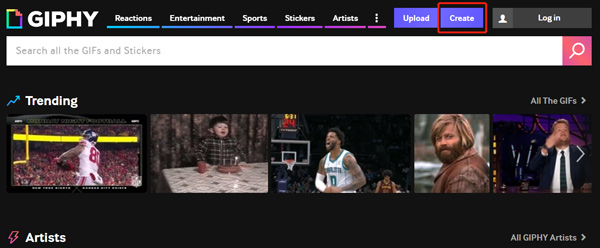
Stap 2Klik Kies bestand knop onder de GIF om uw videoclip of foto's te uploaden. U mag ook een bestand toevoegen via de URL. Tijdens deze stap moet u zich aanmelden of inloggen met een Facebook- of Apple-account.
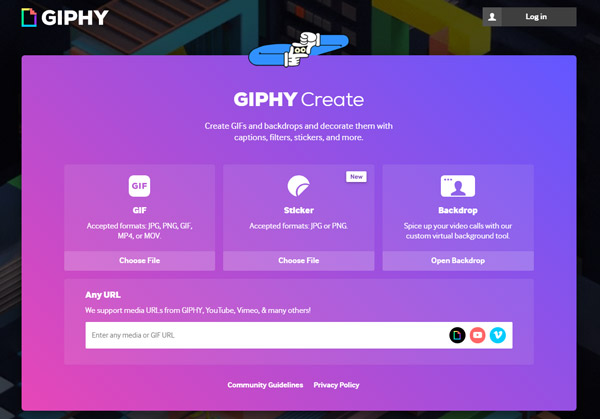
Stap 3Nu kunt u filters, bijschriften, stickers toevoegen of rechtstreeks op dit GIF-bestand tekenen. Klik op de Ga door met uploaden knop om verder te gaan.
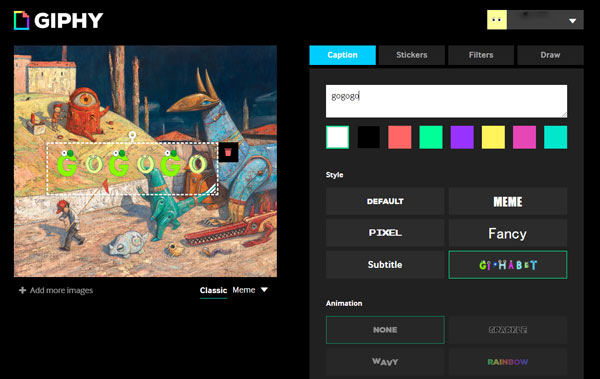
Stap 4Klik op de Uploaden naar GIPHY om dit GIF-bestand te maken. Klik daarna op de Delen en selecteer vervolgens een geschikte manier om deze met anderen te delen. Naast de online GIPHY kun je ook een GIPHY-app installeren om GIF's te converteren en te maken op je iPhone, iPad en Android-telefoon.
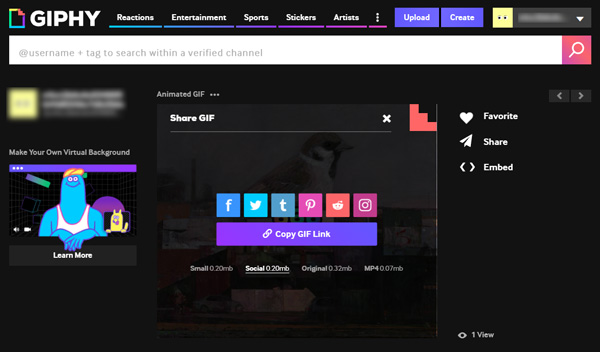
Ezgif
Ezgif is een krachtige video- en afbeelding naar GIF-converter. Het is uitgerust met veel basisfuncties voor het bewerken van GIF's, zoals bijsnijden, formaat wijzigen, omkeren, roteren, bijsnijden, optimaliseren, effecten toevoegen, tekst, splitsen en meer. Meer dan alleen een GIF-maker, het stelt je ook in staat om GIF naar video zoals MP4 te converteren. Het ondersteunt in hoge mate veel veelgebruikte video- en afbeeldingsformaten voor GIF-conversie. Je kunt het in elke webbrowser gebruiken om gemakkelijk GIF's te maken.
Stap 1Ga naar de Ezgif-site in uw browser en kies de GIF Maker voorzien zijn van. Klik op de Selecteer bestand om door uw bestanden te bladeren en deze te uploaden. Als u wilt converteren video naar GIF, hier moet u de optie Video naar GIF kiezen.
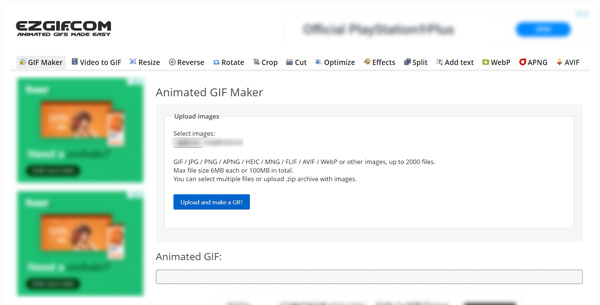
Stap 2Klik Upload en maak een GIF om de hoofdpagina voor het converteren van GIF's te openen. U kunt de uitvoer-GIF-instellingen vrij aanpassen. Klik daarna op de Maak een GIF knop om te beginnen met het converteren van al uw toegevoegde bestanden naar een GIF.
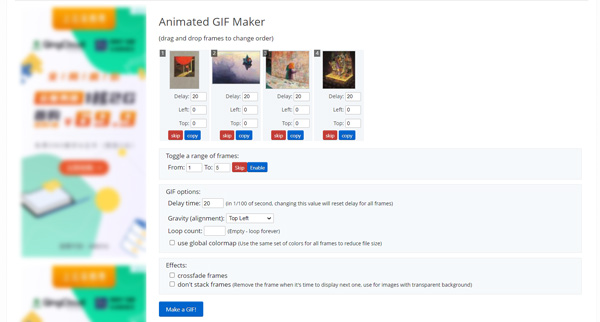
Stap 3Scroll naar beneden op de pagina om de gemaakte GIF te bekijken. Klik Bespaar om het GIF-bestand naar uw computer te exporteren.
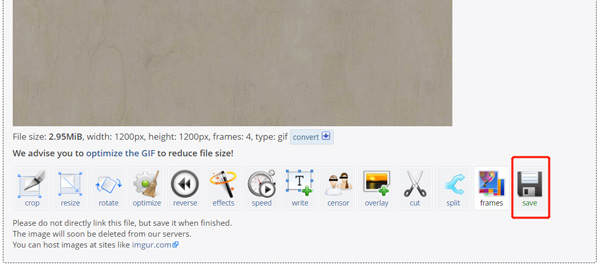
Tijdens het gebruik van deze gratis online GIF-converter zul je veel advertenties zien. Maar geen van hen heeft invloed op uw video of foto's naar GIF-conversie.
MerknaamAGIF
MerknaamAGIF is een online foto-, video-, YouTube-, Facebook- en webcam naar GIF-converter. Het biedt een eenvoudige manier om geanimeerde GIF's te maken van video's en afbeeldingen. Als gratis GIF-converter voegt MakeAGIF een watermerk toe aan je gemaakte GIF. Met de betaalde Premium-versie kun je 3 dagen gratis GIF's maken.
Stap 1Open uw webbrowser en open de MakeAGIF-site. Zoals je kunt zien, kun je hiermee afbeeldingen, video's, Facebook en webcam naar GIF converteren. Hier kunt u afbeeldingen naar GIF of video naar GIF kiezen op basis van uw behoefte.

Stap 2Klik op de Toevoegen knop om uw bestanden te selecteren en te uploaden voor de GIF-conversie. Daarna kunt u de bestandsvolgorde regelen en vervolgens op de Doorgaan met bewerken knop om verder te gaan.
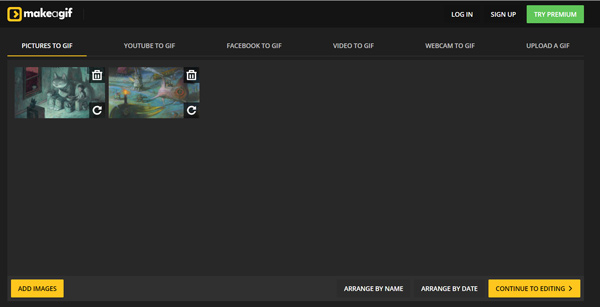
Stap 3Een ingebouwde speler laat je het GIF-effect zien. U kunt het GIF-bestand bewerken, het formaat van de GIF wijzigen, bijschriften toevoegen en meer bewerkingen uitvoeren. Klik Doorgaan met publiceren en Maak je GIF om te beginnen met het converteren en maken van GIF.
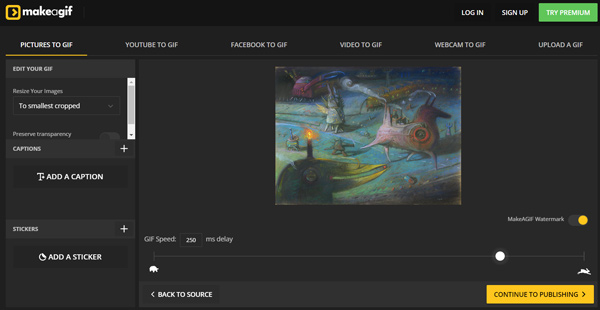
Adobe Spark
Adobe Spark is een gratis video naar GIF-converter aangedreven door Adobe Premiere. U kunt het gebruiken om videoclips in alle veelgebruikte formaten rechtstreeks in uw webbrowser naar GIF te converteren. Als GIF-converter biedt het 3 GIF-uitvoeropties, groot, gemiddeld en klein. Bovendien kunt u hiermee snel de beeldverhouding van de gemaakte GIF wijzigen. U kunt dus eenvoudig GIF's delen op al uw sociale kanalen. Voor sommige grote video's biedt Adobe Spark een trimfunctie waarmee u de nuttige video-inhoud kunt selecteren en deze vervolgens in een GIF kunt veranderen.
Stap 1Als u video naar GIF wilt converteren, kunt u de Adobe Spark-pagina openen.
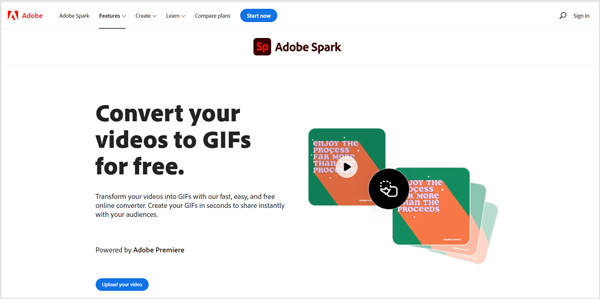
Stap 2Klik op de Upload je video knop en vervolgens op Browse op je apparaat om je video te selecteren en toe te voegen aan deze GIF-converter.
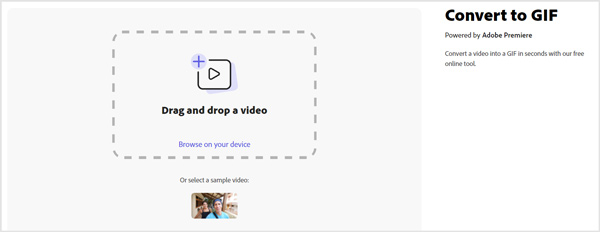
Stap 3Sleep de trimbalken om alleen de nuttige video-inhoud te selecteren. Selecteer een geschikte uitvoer-GIF-grootte en klik vervolgens op de Downloaden om de gemaakte GIF op uw computer op te slaan.
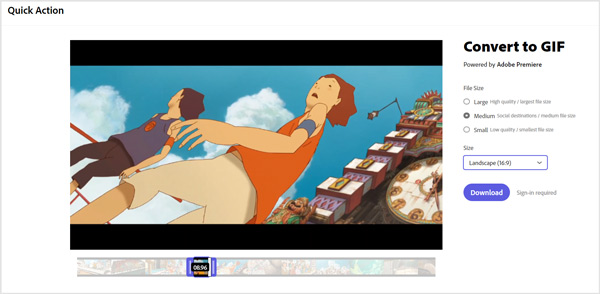
U moet zich aanmelden of aanmelden bij een Adobe-account om door te gaan met het converteren van video naar GIF. U kunt ook inloggen met een Facebook-, Google- of Apple-account.
Deel 4. Veelgestelde vragen over GIF Converter
Vraag 1. Kan ik JPG naar GIF converteren in Photoshop?
Ja. Adobe Photoshop heeft de mogelijkheid om JPG te bewerken en naar GIF te converteren. Na het bewerken van de foto kunt u de normale manier gebruiken om het op te slaan. U kunt GIF kiezen als het uitvoerformaat via de optie Exporteren als.
Vraag 2. Wat is GIF?
GIF (Graphical Interchange Format) is een veelgebruikt bestandsformaat voor afbeeldingen. Het kan een reeks statische afbeeldingen of geluidloze video opslaan. Het ondersteunt geanimeerde afbeeldingen en is meestal standaard ingesteld om continu te doorlopen. GIF is oorspronkelijk ontworpen om afbeeldingen met de kleinste bestandsgrootte te animeren. Naast een reeks statische afbeeldingen kan een GIF-bestand ook een geluidloze video bevatten. Over het algemeen bevat GIF een kleine afbeeldingsanimatie en is de bestandslengte van GIF slechts enkele seconden.
Vraag 3. Kan ik een foto snel converteren naar een GIF in Windows 10?
Als u één afbeelding naar GIF wilt wijzigen, kunt u eenvoudig het formaat wijzigen om foto's naar GIF's te converteren. Op een pc met Windows 10 kunt u het afbeeldingsbestand openen in de Paint-app en vervolgens exporteren met een GIF-indeling.
Conclusie
5 beste GIF-converters worden in dit bericht aanbevolen om zowel video's als afbeeldingen naar GIF's te converteren. U kunt de belangrijkste kenmerken van elke GIF-converter leren kennen, de voor- en nadelen ervan kennen en vervolgens uw voorkeur kiezen om GIF's te maken van videoclips of foto's.







